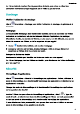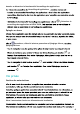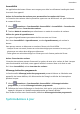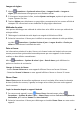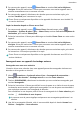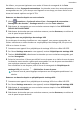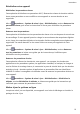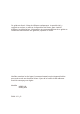MatePad T8 User Guide-(KOB2_L09&KOB2_W09,EMUI10.1_01,FR)
Table Of Contents
- Guide de l'utilisateur
- Sommaire
- Fondamentaux
- Gestes de base
- Navigation système
- Phone Clone
- Verrouiller et déverrouiller votre écran
- Se familiariser avec l'écran d'accueil
- Icônes de notification et d'état
- Boutons de raccourci
- Widgets d'écran d'accueil
- Définir votre fond d'écran
- Captures d'écran&capture vidéo d'écran
- Voir et effacer les notifications
- Ajuster les paramètres son
- Saisir du texte
- Mode Partition d'écran et fenêtre flottante
- Allumer, éteindre ou redémarrer votre appareil
- Charge
- Fonctionnalités intelligentes
- Appareil photo et Galerie
- Applications
- Applications
- Agenda
- Horloge
- Bloc-notes
- Enregistreur sonore
- Calculatrice
- Accéder rapidement aux fonctionnalités fréquemment utilisées d'une application
- Gestionnaire tablette
- Phone Clone
- Paramètres
- Wi-Fi
- Bluetooth
- Plus de connexions
- Écran d'accueil&fond d'écran
- Affichage&luminosité
- Sons&vibrations
- Notifications
- Accès biométrique&déverrouillage
- Applications
- Batterie
- Stockage
- Sécurité
- Vie privée
- Fonctionnalités d'accessibilité
- Système&mises à jour
- À propos de la tablette
Langue et région
1 Allez à Paramètres > Système & mises à jour > Langue & saisie > Langue et
région, puis sélectionnez la langue que vous souhaitez utiliser.
2 Si la langue n'est pas dans la liste, touchez Ajouter une langue, repérez-la puis touchez-
la pour l'ajouter à la liste.
3 Touchez Région pour sélectionner un pays/région, permettant ainsi au contenu
aché de
s'adapter à la culture locale et aux habitudes du pays/région sélectionné.
Méthode de saisie
Vous pouvez télécharger une méthode de saisie tierce et la dénir en tant que méthode de
saisie par défaut.
1 Téléchargez la méthode de saisie depuis un magasin d'aPLications ociel.
2 Suivez les instructions à l'écran pour la dénir en tant que méthode de saisie par défaut,
ou allez à Paramètres > Système & mises à jour > Langue & saisie > Clavier par
défaut et sélectionnez la méthode de saisie.
Date et heure
Les informations relatives à la date, l'heure, et le fuseau horaire de l'endroit où vous vous
trouvez peuvent être synchronisées automatiquement par votre appareil via les données
mobiles, ou bien dénies manuellement.
Allez à
Paramètres > Système & mises à jour > Date & heure, puis dénissez les
options en fonction de vos besoins.
Changer le format de l'heure
• Activez Format 24 heures et votre appareil achera l'heure au format 24 heures.
• Désactivez Format 24 heures et votre appareil achera l'heure au format 12 heures.
Phone Clone
Phone Clone permet de transférer rapidement et sans le moindre eort toutes les données
de base (incluant les contacts, l'agenda, les images et les vidéos) de votre ancien appareil
vers le nouveau.
Copier les données depuis un appareil Android
1 Sur votre nouvel appareil, ouvrez Phone Clone. Alternativement, allez à
Paramètres > Système & mises à jour > Phone Clone, touchez Ceci est le téléphone de
destination, puis touchez Huawei ou Autre Android.
2 Suivez les instructions à l'écran pour télécharger et installer Phone Clone sur votre ancien
appareil.
Paramètres
48